8 parasta iPhone -soittoäänen valmistajaa puhelinilmoituksiin
Älylaitteessasi, olipa se sitten iPhone tai Android -puhelin, on oletuksena paljon ilmaisia soittoääniä, joita voit käyttää mihin tahansa puhelimen ilmoitukseen. On kuitenkin tapauksia, joissa sinulla on sama soittoääni kuin ystävillesi, etkä voi tunnistaa kenen puhelin soi. Tämä tapahtuu yleensä silloin, kun sinulla on samat laitteet, mikä on myös syy siihen, miksi sinulla on samat soittoäänet.
Mutta kun tiedät kuinka tehdä oma soittoääni, tämä ei ole sinulle enää rasittavaa. Tämän hyppyn jälkeen opit tekemään oman soittoäänen iPhonessa ja Android -laitteissa, kun harkitsemme joitain parhaista soittoäänenvalmistajaohjelmistoista.
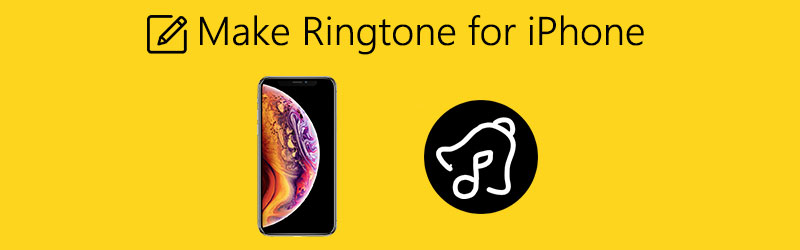

Ennen kuin kirjoitat, miten testaamme ohjelmistoja postauksia varten:
Vastuuvapauslauseke: Kaikki verkkosivustomme sisältö on toimitustiimimme ihmisten kirjoittamaa. Ennen kirjoittamista teemme syvällistä tutkimusta aiheesta. Tämän jälkeen työkalujen valinta ja testaus kestää 1-2 päivää. Testaamme ohjelmistoja laite- ja järjestelmävaatimuksista, toiminnoista, käyttökokemuksesta jne. Tehdäksemme testistämme kattavamman tarkastelemme myös arvostelusivustoja, kuten G2, Trustpilot jne., kerätäksemme todellisia käyttäjien kokemuksia viitteeksi.
Osa 1. Top 5 Ringtone Maker -ohjelmaa
1. Vidmore Video Converter
Jos olet kyllästynyt oletussoittoääniisi, Vidmore Video Converter voi suuresti auttaa sinua tekemään mukautetun soittoäänen laitteellesi. Se voi saada ääntä videotiedostostasi helposti.
Tämän ominaisuuden lisäksi Vidmore Video Converterin avulla voit leikata äänitiedostoja lyhentääksesi tai leikataksesi pitkän esittelyn äänessä. Kuten tiedämme, soittoäänet toimivat tyypillisesti 30 sekunnin silmukassa. Siksi sinun on leikattava tai leikattava ääni asettaaksesi sen soittoääneksi. Toisaalta voit myös yhdistää useita kappaleita yhdeksi tiedostoksi ja järjestää ne haluamallasi tavalla. Nyt opitaan tekemään kappaleesta soittoääni noudattamalla alla olevia ohjeita.
Vaihe 1. Lataa ja asenna ohjelmisto
Ensinnäkin, lataa sovellus ja asenna se myöhemmin. Suorita ohjelma tietokoneellasi ja sinun pitäisi nähdä sen käynnissä oleva käyttöliittymä.
Vaihe 2. Tuo ja muokkaa leike
Tuo seuraavaksi äänileike, jonka haluat tehdä soittoääneksi. Napsauta vain Plus -kuvaketta pääliittymästä ja valitse kohdeleike. Kun leike on ladattu sovellukseen, napsauta Leikkaa -kuvaketta. Valitse muokkauspaneelista osa, jonka haluat poistaa ja säilyttää siirtämällä aloitus- ja lopetusliukusäätimiä. Jos olet tyytyväinen tuloksiin, napsauta Tallentaa -painiketta.
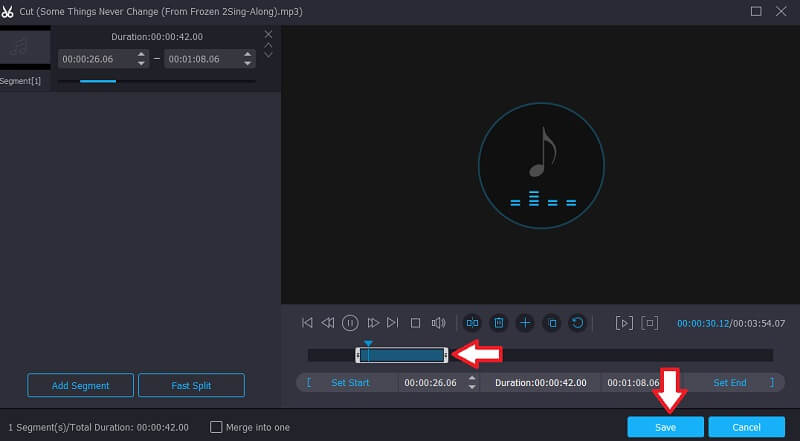
Vaihe 3. Valitse tulostusmuoto
Avaa sen jälkeen Profiili -valikosta ja valitse soittoäänen esitysmuoto Audio välilehti. Voit myös tehdä saman menetelmän oppiaksesi tekemään soittoäänen videosta valitsemalla ohjelmalle ladatun videon äänimuodon.
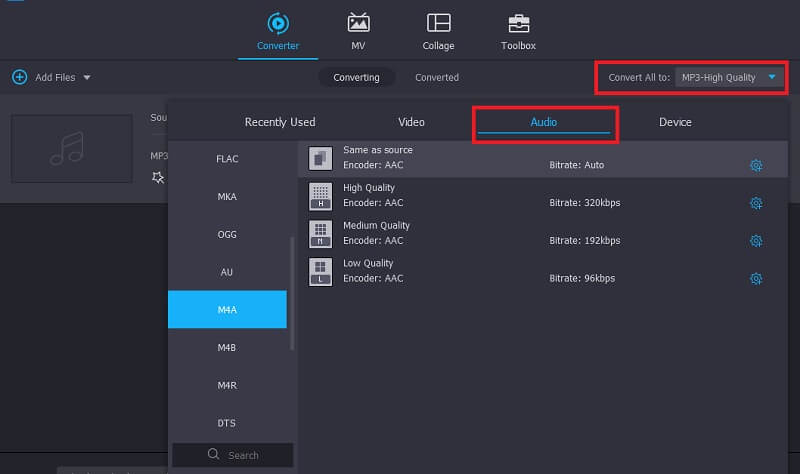
Vaihe 4. Tallenna lopullinen versio
Kun olet tehnyt kaikki tarvittavat muutokset, valitse tiedoston sijainti ja napsauta Muunna kaikki -painike tiedoston renderöimiseksi.
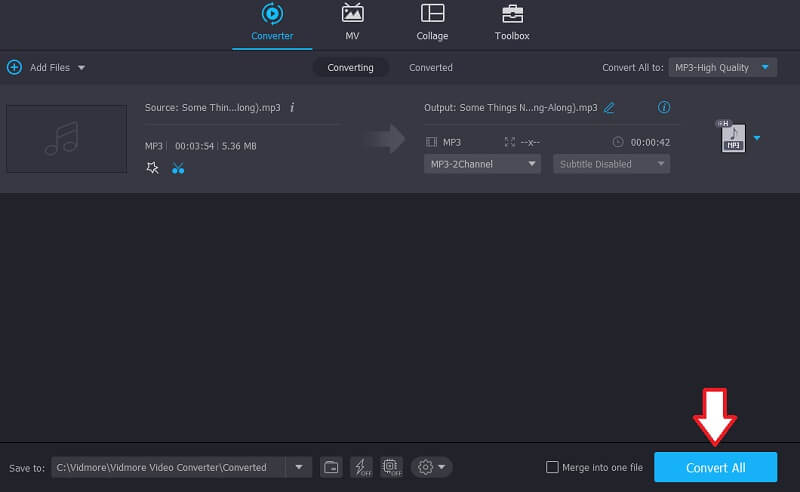
2. Online MP3 -leikkuri
Jos haluat oppia tekemään mukautetun soittoäänen iPhonessa verkossa, sinun kannattaa harkita Online -MP3 -leikkurin käyttöä 123apps. Tässä verkkosovelluksessa on hyödyllinen ominaisuus, jonka avulla voit luoda laadukkaan soittoäänen. Sen avulla voit tallentaa tulostustiedoston iPhone-yhteensopiviin muotoihin, kuten M4R. Lisäksi voit leikata kappaleen 30 tai 40 sekunnin pituiseksi ja asettaa sen iPhonen soittoääneksi. Alla olevissa vaiheissa opastamme sinua tekemään kappaleesta soittoäänen iPhonessa.
Vaihe 1. Aloita käymällä ohjelman virallisella verkkosivulla millä tahansa tietokoneen selaimella.
Vaihe 2. Klikkaa Avaa tiedosto -painiketta työkalun pääliittymässä ja valitse kappale, jonka haluat tallentaa soittoääneksi.
Vaihe 3. Sieltä voit leikata äänen 40 sekunnin pituiseksi soittoääneksi, lisätä tehosteita, kuten häivytystä ja häivytystä.
Vaihe 4. Napsauta sen jälkeen audioformaattien avattavaa valikkoa ja valitse m4r, joka on iPhone-soittoäänen suunniteltu muoto. Klikkaa Tallentaa vahvista muutokset.
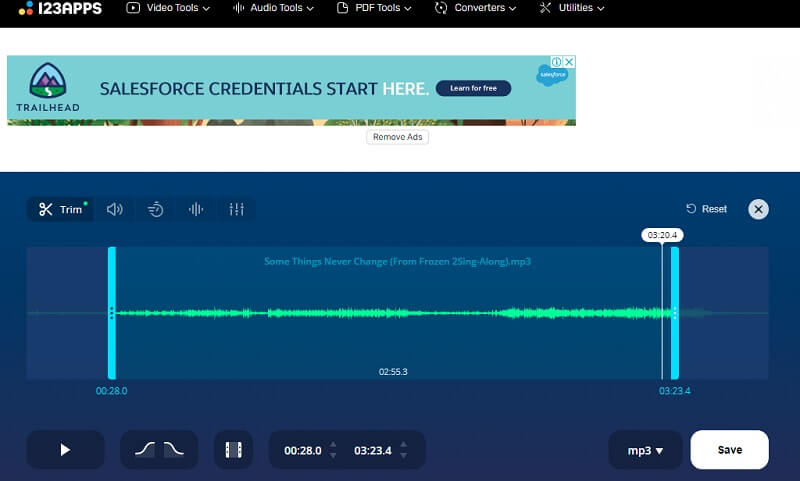
3. Mad Soittoäänet
Milloin tahansa, kun haluat saada iPhone -laitteellesi räätälöidyn soittoäänen, Mad Ringtones by Zedge on oikea paikka. On olemassa paljon valmiita iOS-soittoääniä, jotka voit asettaa iPhonen soittoääneksi. Voit valita yksinkertaisia soittoääniä tai ryhtyä sekoittamaan ääniä, jotka tekevät soittoäänestäsi erottuvan. Sen lisäksi, jos unohdit soittoäänen vanhoista iPhone -versioista, verkkosivusto tarjoaa soittoääniä vanhemmista uusimpiin iOS -malleihin. Haluatko tietää, kuinka voit tehdä kappaleen soittoääneksi iPhonessa tällä sivustolla? Ota opas alla olevasta ohjeesta.
Vaihe 1. Siirry Mad Ringtones by ZEDGE -verkkosivustolle ja näet joukon ladattavia soittoääniä.
Vaihe 2. Selaa ja kuuntele sivuston soittoääniä. Voit kuunnella valitun kappaleen napsauttamalla pelata -painiketta.
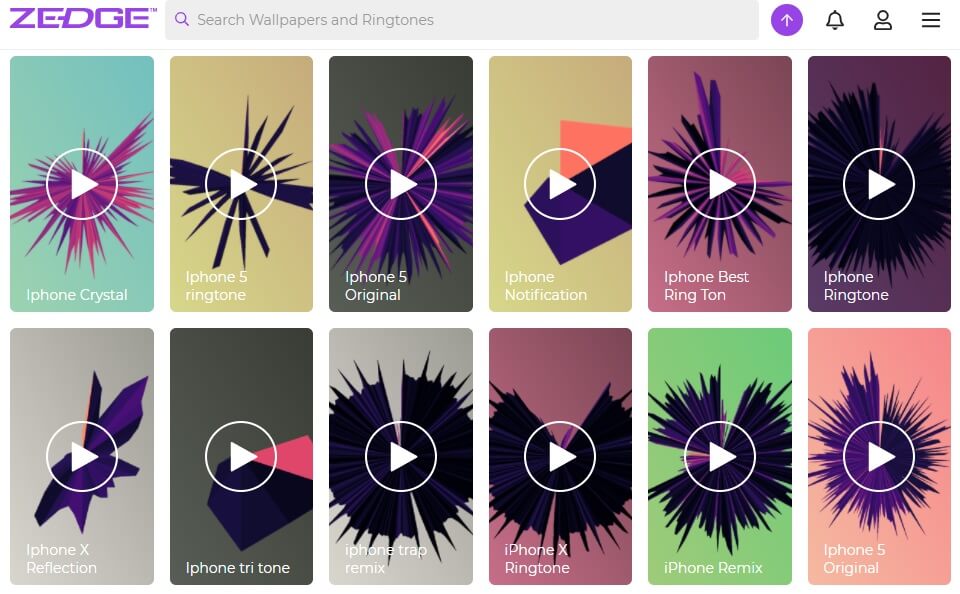
Vaihe 3. Napsauta sitten soittoäänen nimeä ja sen jälkeen ladata -painiketta käyttöliittymän oikeassa yläkulmassa ladataksesi soittoäänen.
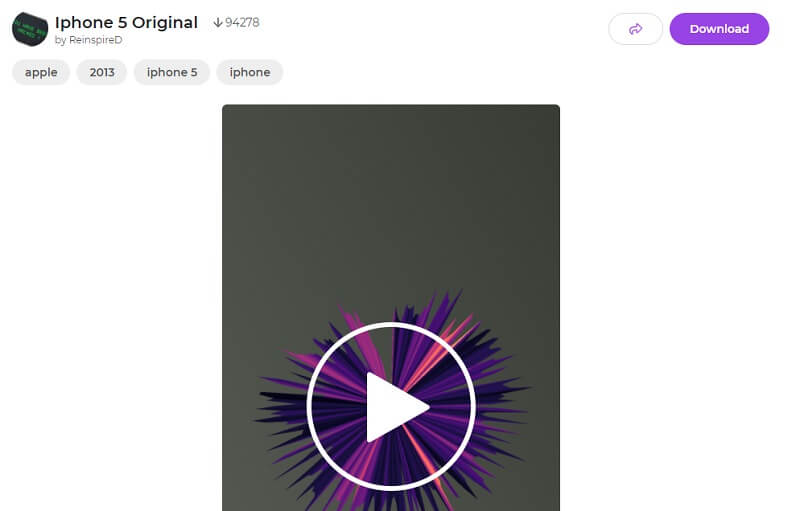
4. Melofania
Melofonia on toinen soittoäänenvalmistajaohjelma, jonka avulla voit tehdä mukautetun soittoäänen. Pohjimmiltaan se on varustettu musiikin perusmuokkaustyökaluilla, joilla voit leikata äänen osia ja viedä äänen joko M4R- tai MP3 -äänimuodossa. Se on helppoa kuin ABC, kun teet soittoäänen tällä työkalulla, katso alla.
Vaihe 1. Käynnistä Melofania verkkoselaimellasi pääsivulle.
Vaihe 2. Klikkaa Lähetä -painiketta ja tuo kappale, jonka haluat asettaa soittoääneksi. Vaihtoehtoisesti voit poimia ja muokata ääntä YouTube -videoista ja tietää, miten videosta tehdään soittoääni.
Vaihe 3. Valitse haluamasi osa siirtämällä liukusäätimiä ja paina Luo soittoääni -painiketta.
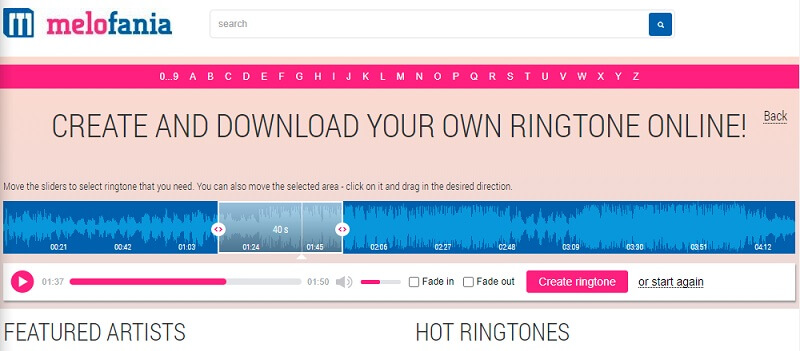
5. Soittoääni
Jos etsit toista online -iPhone -soittoäänen valmistajaa, sinun ei pitäisi etsiä muuta kuin Ringer. Se voi paitsi luoda soittoäänen iPhonelle myös Android -laitteille, joiden avulla voit käsitellä tiedostoja, kuten MP3, M4A, AAC, FLAC, OGG ja monia muita. Se voi rajata ääntä määrittämällä keston sekunneissa ja käyttämällä liukusäätimiä avuksesi. Alla olevat vaiheet opastavat sinua tekemään oman soittoäänen.
Vaihe 1. Siirry Ringeriin millä tahansa tietokoneen selaimella.
Vaihe 2. Tuo äänileike napsauttamalla LATAA TIEDOSTOJA -painiketta ohjelman pääliittymästä.
Vaihe 3. Merkitse kappaleen lataamisen jälkeen se osa äänestä, jonka haluat säilyttää ja luoda soittoääneksi.
Vaihe 4. Valitse tulostusmuodoksi MP3 tai M4R. Napsauta sitten LUO soittoääni vahvista muutokset.
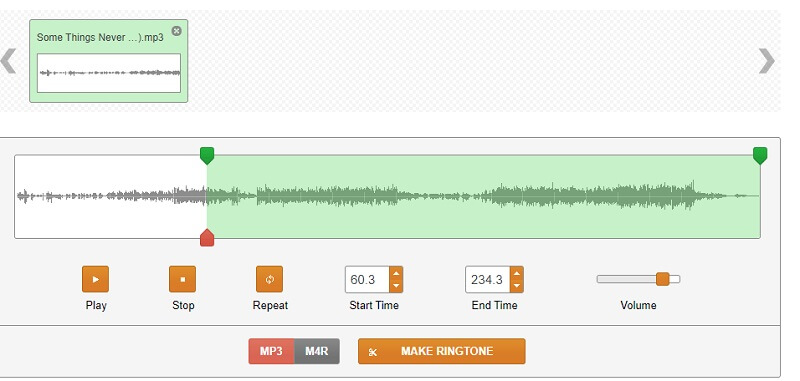
Osa 2. Kuinka tehdä soittoääni iPhonessa
1. GarageBand
Garageband on mobiilisovellus, jonka avulla voit oppia tekemään oman soittoäänen iPhonella. Siinä on moderni ja ammattimainen käyttöliittymä, joka on täynnä tallennus- ja sekoitusominaisuuksia. Sen avulla voit nauttia monista äänistä ja silmukoista sen suuresta kirjastosta, jonka voit integroida musiikkitallenteeseesi. Odota, että tiedät kuinka tehdä soittoääni Garagebandissa, kun tutkit enemmän sen ominaisuuksia.
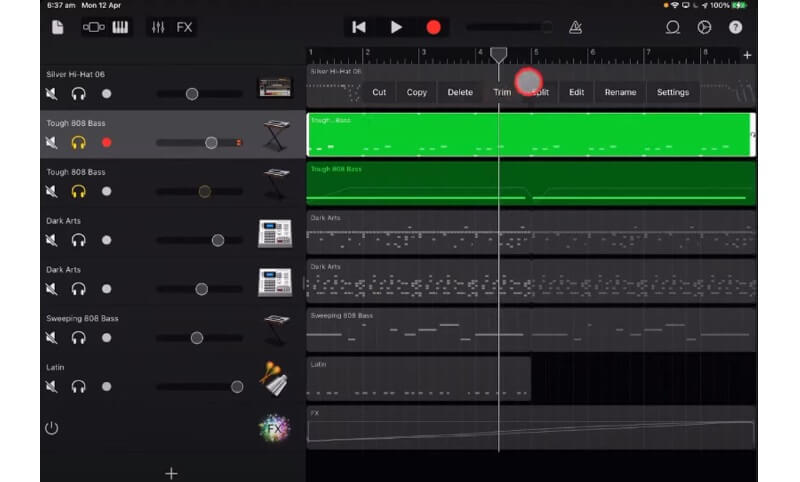
2. RingTune
ZEDGE: llä on myös mobiiliversio soittoäänien lataamiseen, nimeltään RingTune. Samoin sen mukana tulee laaja kokoelma soittoääniä, jotka voit saada vapaasti ilman jäsenyyttä. Lisäksi voit myös valita kategorioista haluamiesi soittoäänien mukaan.
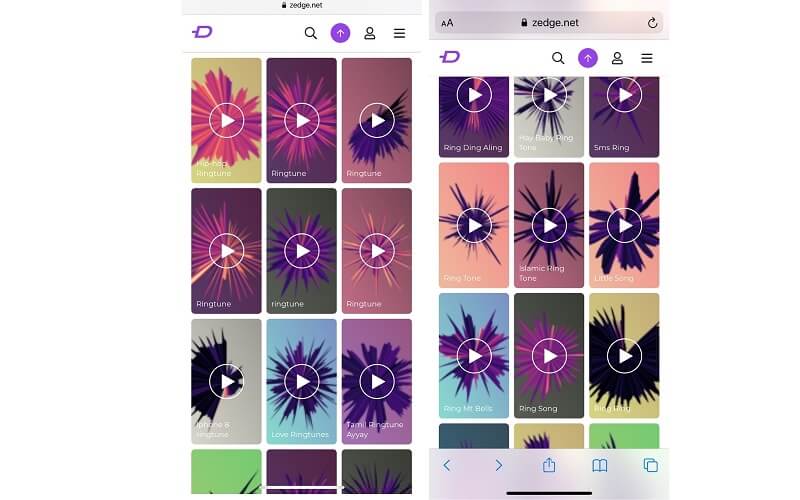
3. Hokusai Audio Editor
Toinen mobiilisovellus, jota kannattaa kokeilla soittoäänen luomiseksi iPhonelle, on Hokusai Audio Editor. On joukko ominaisuuksia, jotka ovat hyödyllisiä äänten, kuten leikkaamisen, leikkaamisen, erikoistehosteiden ja suodattimien, muokkaamiseen. Sen lisäksi voit myös säätää äänenvoimakkuutta, mykistää ja käyttää tuttuja mobiilieleitä. Tämä sisältää nipistys- ja pyyhkäisyeleet.
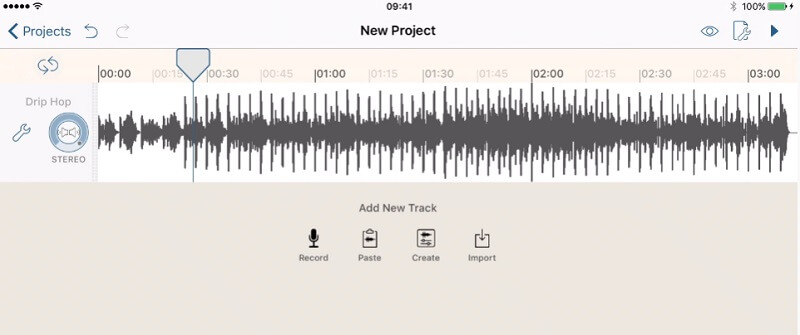
Osa 3. Usein kysytyt kysymykset Ringtone Makerista
Kuinka tehdä soittoääni iPhonelle ilman iTunesia?
Jos olet yksi niistä ihmisistä, jotka eivät ole tyytyväisiä iTunesiin soittoäänien tekemisessä, voit harkita yllä olevia työkaluja tämän työn suorittamiseen. Noudata samaa menettelyä soittoäänien luomisessa.
Kuinka tehdä kappaleesta soittoääni Androidissa?
On olemassa tiettyjä sovelluksia, joita voit käyttää Android -laitteellasi, jotta voit tehdä kappaleesta soittoäänen Android -laitteellesi. Yksi suosituimmista vaihtoehdoista on RingDroid. Kuten edellä mainituissa ratkaisuissa, tällä on perusleikkaus- ja yhdistämisominaisuudet, joiden avulla voit tehdä soittoääniä Android -laitteellesi.
Voinko muuttaa soittoääneni nimeä?
Joo. Edellä mainituista työkaluista Vidmore ei ainoastaan salli soittoäänen luomista, vaan myös antaa käyttäjille mahdollisuuden nimetä soittoääni uudelleen yksilöllisemmäksi.
Johtopäätös
Olet ehkä kyllästynyt käyttämään samoja soittoääniä iPhonessa yhä uudelleen. Edellä mainitut keinot kuinka tehdä oma soittoääni iPhonea varten on kehitetty tällaiseen tarpeeseen. Näiden avulla voit luoda tyylikkäimmän soittoäänen itse ilman edes teknisiä taitoja.


